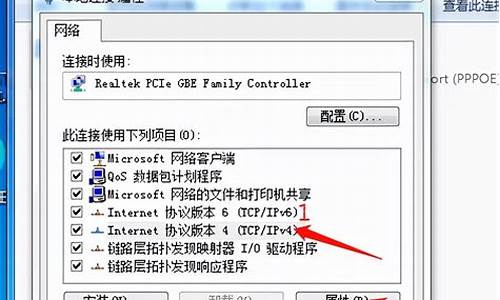电脑系统硬装,系统硬装方法
1.问下各位 系统 安装版 和硬装 是什么区别?
2.电脑硬装win10系统,要切换分区为GUID模式。我是知道的,就是那个软件的引导磁盘的位置选哪个我
3.装XP系统,硬装和GHOST装分别是怎么样的

简单回答,不太懂的可以百度。
1、找一个至少8G以上的U盘,插到电脑上。
2、下载U盘PE工具,安装并运行,将U盘制作成PE启动盘。
3、制作后,电脑上下载系统镜像文件,例GHOST版本,下载后解压到硬盘中,再复制到U盘中。
4、将制作好的U盘插到需要安装系统的主机USB口,设置BIOS启动为USB设备启动,F10保存退出。
5、重启后,进入PE界面,运行自带的系统安装工具,点击U盘刚刚复制的GHO文件,设置恢复的分区为C:,确定执行即可 。
6、恢复完成,重启时拔下U盘,系统自动加载程序安装。
问下各位 系统 安装版 和硬装 是什么区别?
看看盘分区,桌面DISKGEN分区工具,就看到盘符号,如果是C,
因为是提示MBR/明显的是绿色的MBR,估计没有前面引导盘符,并不是你所说的GUID,
当然GUID,就要转换硬盘分区模式,改下GPT,
BIOS启动也要改下,改LEGACY,变成UEFI。
另外重点:
转换GUID,会清空硬盘所有分区数据,建议找个硬备份数据,方法DISKGEN,4.8版本以上,硬盘,转换然后再次选择硬盘,转换为分区表为guid,然后点击确定。
我的建议,另外增加固态硬盘如,SANDISK 120G,价格实惠169元,作系统启动盘,新的硬盘,DISKGEN 点快速分区 盘符只有一个就正常
电脑硬装win10系统,要切换分区为GUID模式。我是知道的,就是那个软件的引导磁盘的位置选哪个我
安装版要用光盘安装,硬盘安装是要把系统复制到硬盘上来再安装,硬盘安装比较麻烦,要会DOS命令才能安装,光盘安装比较简单,安装方法如下:
首先设置光驱启动:重新启动计算机,在第一启动画面后按DEL键(其实你如果怕按不准的话,开机后你就按住DEL就可以了),用方向键选择里面的ADVANCED BIOS FEATURES选项回车
进入另一个画面,然后选择FIRST BOOT DEVICE项目回车,再然后选择里面的CD-ROM选项回车,把XP系统光盘放入光驱。
再再然后按F10,按Y键自动重启计算机.
在重启后看到屏幕底部出现CD...字样的时候,按回车键。才能实现光启,否则计算机开始读取硬盘,也就是跳过光启从硬盘启动了。 如果没有CD....的字样,就不用了,等着就可以了!
然后电脑就会重新启动进入光盘页面,剩下的就简单了,按照页面的提示,先把分驱删了(如果你想保留C盘以外的盘,此时只删C盘就行,如果想全部重新分区,那就都删了!)用方向键选中C盘,然后看提示画面,可能是按D,删除,再回车(最主要的是看提示,我记不住了,呵呵),删除要删的分区后,再按C创建分区,会出现让你输入分区大小的文本框,然后回车确定),都分完以后,再选择你要把分驱安装在哪个盘上,因为XP系统是安装在哪个分区都可以的,不过最好还是安装在C盘!然后回车安装!!就可以了!注意,一定看好提示的页面!
安装后系统完成后再进入BIOS把光驱启动再设置回来!启动计算机后,按DEL进去的叫BIOS设制里面的ADVANCED BIOS FEATURES
(用方向键控制到此项,然后回车) 进去后还是英文,然后选择FIRST BOOT DEVICE项目回车,再然后选择里面的HDD-O选项回车,
然后按F10,按Y键自动重启计算机
如果还是看不明白,在这个网址上有安装XP图解!
style="font-size: 18px;font-weight: bold;border-left: 4px solid #a10d00;margin: 10px 0px 15px 0px;padding: 10px 0 10px 20px;background: #f1dada;">装XP系统,硬装和GHOST装分别是怎么样的
装win10就不要用pe工具了,直接做一个win10安装的U盘就可以了。现在电脑一般都是guid模式,非要用pe得把分区模式修改为guid。guid模式会把系统盘多出两个占用很小的分区,以及c盘。采用ghost可以安装镜像。你图上很明显是mbr模式。
硬盘安装?一般是不用光驱,用那里的镜像提取来安装电脑,一般是先把镜像文件复制到F盘《默认的》,然后重启开始安装,默认安装到C盘。
GHOST就是用镜像文件恢复一下,就是用GHOST选泽那个镜像,然后选择分区,直接恢复安装就可以了。。。
还有一个就是直接安装,用windows安装盘,一步一步安装,要45分钟左右,但是呢,这个好的地方是干净,不好的就是慢。。。GHOST里驱动什么的都有了,一般像我们电脑部省事做系统用,GHOST只有15分钟嘛~
声明:本站所有文章资源内容,如无特殊说明或标注,均为采集网络资源。如若本站内容侵犯了原著者的合法权益,可联系本站删除。